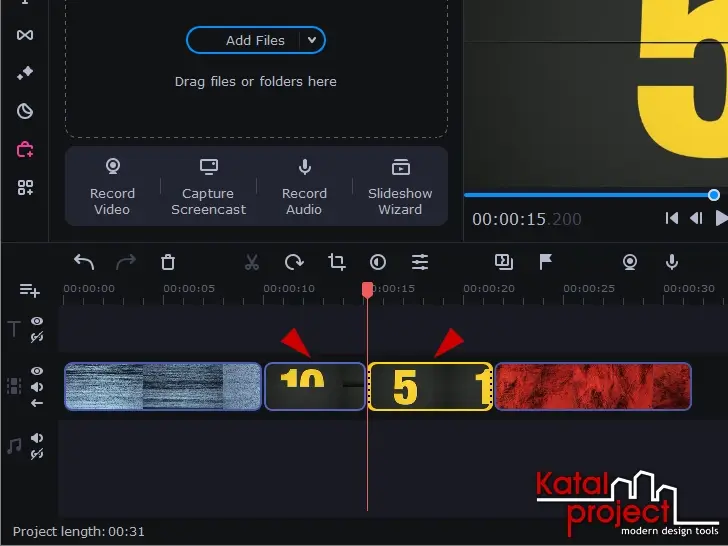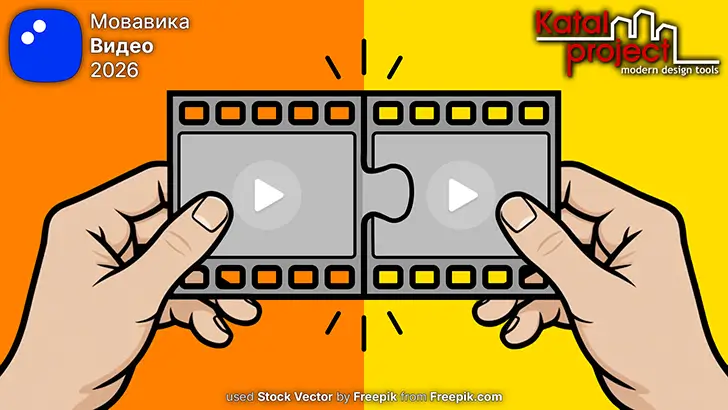Как разрезать видео в Movavi Video Editor
Для нарезки видео на фрагменты в Movavi Video Editor есть инструмент Split Clip (Разрезать клип). Чтобы им воспользоваться:
-
Выделите клип, который необходимо разрезать;

1. Выделенный клип -
Установите маркер положения на момент, в котором необходимо разрезать выделенный клип;

2. Маркер положения -
Щелкните по иконке Split (Разрезать) на панели инструментов над монтажным столом.

3. Иконка Split (Разрезать)
В итоге получите видео, разрезанное на две части.